9 sätt att testa verklig körkapacitet (och upptäcka en förfalskning)
Viktiga lärdomar
När man väljer lagringsenheter att köpa är det klokt att vara försiktig för att undvika de många komplikationer som kan uppstå om man köper förfalskade enheter, t.ex. suboptimala dataöverföringshastigheter, opålitlig prestanda och bedrägliga kapacitetsangivelser.
För att fastställa den verkliga lagringskapaciteten för en hårddisk i Windows kan man antingen använda Diskhantering för att bekräfta dimensionerna på huvudpartitionen, eller alternativt använda programmet Diskpart för att radera och skapa en ny primärpartition.
Att använda ett Linux-operativsystem ger användarna tillgång till olika metoder för att utvärdera hårddiskutrymmet, inklusive att använda kommandoradsverktyg som “du” och “df”, eller utnyttja de mångsidiga funktionerna i GParted, som ger en liknande upplevelse som Windows Diskhanteringsprogram när det gäller dess förmåga att visualisera och manipulera partitionskonfigurationer.
Medan det är självklart att moderna lagringsenheter uppvisar exceptionell hastighet och pålitlighet, kan de potentiella fallgroparna i samband med valet av en olaglig enhet visa sig vara omfattande, särskilt i fall där man skaffar en förfalskad produkt. Förutom suboptimala dataöverföringshastigheter och tvivelaktig pålitlighet kan sådana bedrägliga enheter till och med ge en felaktig bild av sin lagringskapacitet.
En hårddisks nominella lagringskapacitet motsvarar inte nödvändigtvis dess faktiska användbara kapacitet på grund av olika faktorer som formatering och partitionering. Det finns dock många metoder för att bedöma den effektiva lagringskapaciteten oberoende av vilket operativsystem som används.
Hur man kontrollerar enhetens kapacitet i Windows
I de fall en enhet ger falsk information om sin lagringskapacitet kan man använda Diskhantering för att fastställa enhetens verkliga kapacitet, eller alternativt radera och återskapa den primära partitionen för att avslöja den exakta lagringskapaciteten.
Fastställa enhetens kapacitet med hjälp av Diskhantering
I vissa fall kan enhetens faktiska lagringskapacitet visas i Diskhantering när den inte har partitionerats korrekt.
Tryck på “Windows”-tangenten i kombination med “X”-tangenten på tangentbordet för att öppna Quick Action Menu. Därifrån väljer du alternativet “Diskhantering”.
Välj en enhet från listan över lagringsenheter och se till att den primära partitionen har rätt storlek. Om det finns några oanvända områden kan du dessutom expandera den primära partitionen för att återställa det tillgängliga utrymmet.
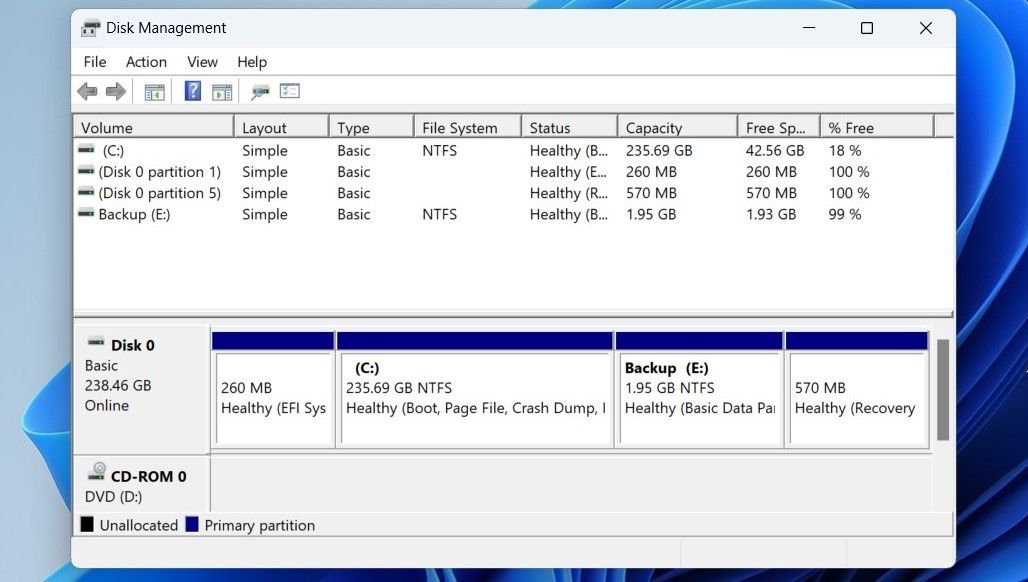
Upptäcka enhetskapacitet med Diskpart
För att göra en grundlig utvärdering är det möjligt att radera huvudpartitionen på hårddisken och skapa en ny med hjälp av Diskpart-verktyget i Windows. Stegen för att göra detta är följande:
Tryck på “Windows”-tangenten följt av “R”-tangenten samtidigt för att öppna dialogrutan “Kör”, där du kan utföra olika kommandon och uppgifter på systemnivå.
⭐ Skriv diskpart och tryck på enter. 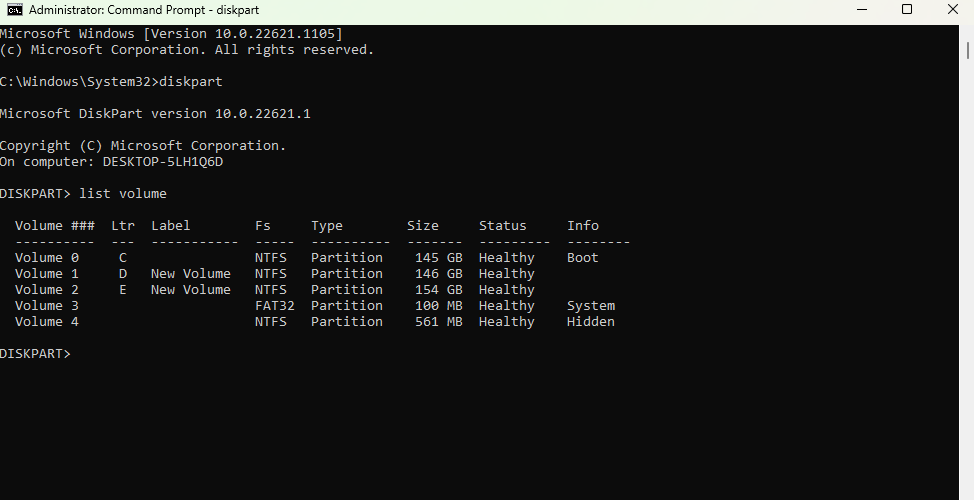
När du har startat programmet skriver du “list disk” på tangentbordet och trycker sedan på “Enter”-knappen. Detta kommer att visa en omfattande översikt över alla anslutna lagringsenheter som för närvarande känns igen av ditt system.
Välj önskad lagringsenhet genom att ange “select disk” följt av motsvarande numeriska värde före enhetens etikett.
När du anger kommandot “clean” och trycker på enter-tangenten kommer alla partitioner på disken att raderas fullständigt. Det är viktigt att notera att denna åtgärd kommer att leda till permanent radering av all information som lagras på hårddisken.
Följ dessa steg för att skapa en ny primär partition:
När processen är klar rekommenderar vi att du kontrollerar lagringskapaciteten med hjälp av antingen Windows Explorer eller Diskhantering. Vissa förfalskade enheter som är utrustade med sofistikerade styrenheter kan dock undgå upptäckt med dessa metoder. Om detta skulle inträffa föreslår vi att du undersöker alternativa lösningar genom att använda de rekommenderade tredjepartsprogrammen.
Så här kontrollerar du enhetskapacitet på Linux
När du arbetar med Linux eller Linux-baserade system kan du använda terminalkommandona df och du för att visa de datablock som allokerats till ett helt filsystem eller bara de datablock som allokerats till en viss fil. Dessutom kan du använda verktyget GParted - Linux motsvarighet till Windows Diskhanteringsverktyg.
Ta reda på hårddiskens kapacitet med Terminal
Följ dessa steg för att ta reda på hårddiskens lagringskapacitet med hjälp av terminalgränssnittet. Starta först programmet Terminal genom att leta upp det i mappen Program eller genom att använda sökfunktionen Spotlight. När terminalen har öppnats skriver du in kommandot nedan och trycker på Enter på tangentbordet för att utföra instruktionen.
du -H
Tänk på att flaggan -H visar kapaciteten i 1 000 byte istället för 1 024 byte. Det är bättre att använda detta eftersom SSD-tillverkare, även falska sådana, anser att 1 kilobyte är 1 000 byte istället för 1 024 byte - det korrekta måttet.
Du kan också använda kommandot df på följande sätt.
df -h
Den ovan nämnda metoden ger en omfattande visning av sammankopplade lagringsenheter tillsammans med deras motsvarande monterade positioner, kapacitetsmätningar och utnyttjade utrymmesproportioner. Generellt gäller att lagringsenheter som uppvisar fabricerade kapacitetssiffror ska uppvisa inkonsekvenser i den sammanlagda kapaciteten och andelen upptaget utrymme.
Detektera enhetskapacitet med GParted
Att använda GParted för att verifiera allokering av diskutrymme på ett Linux-system liknar processen att använda Diskhanteringsverktyget i en Windows-miljö. Om GParted för närvarande inte är installerat, utför följande kommando i ett terminalfönster för att underlätta installationen.
sudo apt install gparted
Efter installationen öppnar du GParted genom att antingen köra kommandot gparted i terminalen eller via app-lådan i Linux OS, så visas en lista över alla anslutna enheter, samt deras respektive partitioner och kapaciteter.
Kontrollera enhetens kapacitet på macOS
För att komma åt Diskverktyget på en Mac, som medföljer macOS, följ denna process för att se enhetens lagringskapacitet. Diskverktyget fungerar som ett inbyggt instrument för att bedöma hårddiskens kapacitet inom operativsystemet för Apple-datorer.
Starta Finder-programmet på din Mac-dator genom att öppna mappen Program i Launchpad eller genom att använda Spotlight-sökning för att hitta och öppna ikonen för Finder-programmet direkt från Dock.
Klicka på fliken “Program” i kategorin “Verktyg” för ytterligare hjälp.
Klicka på programmet “Skivverktyg” för att komma åt det aktuella verktyget.
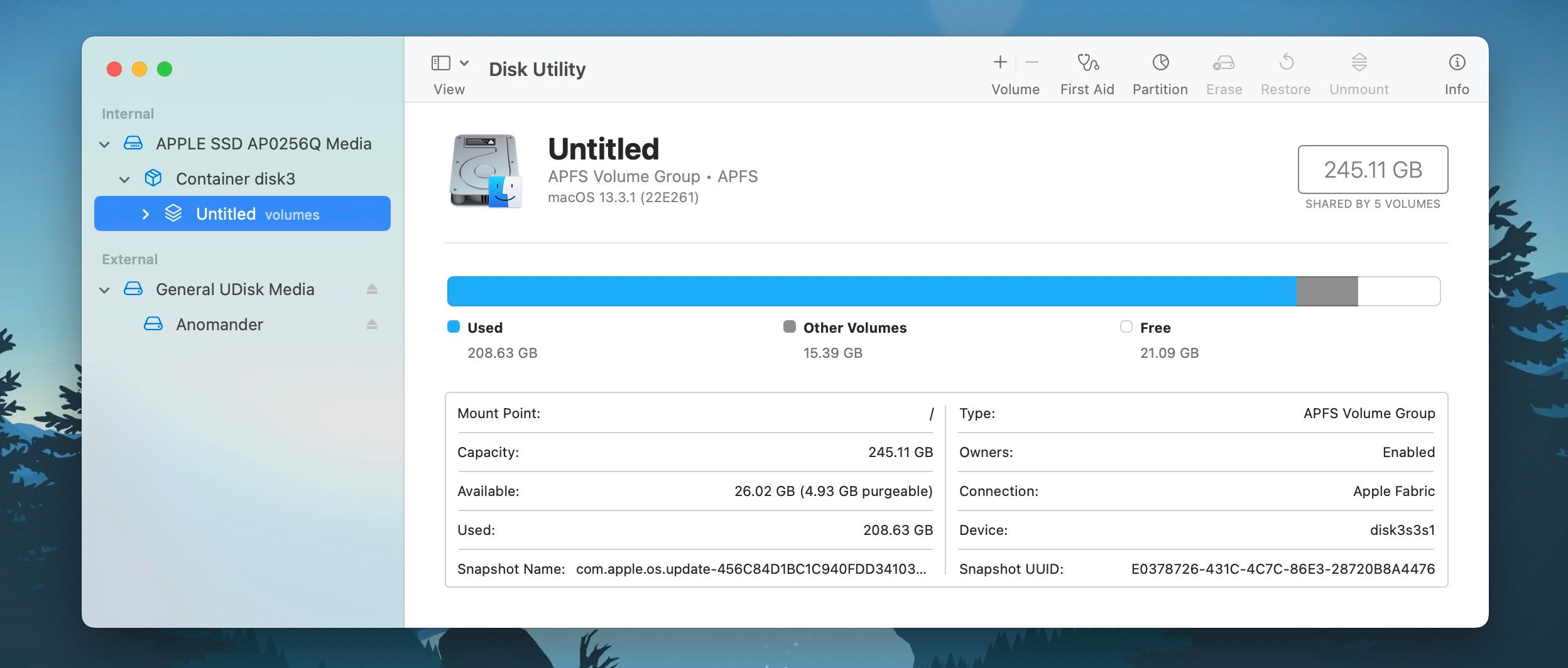
När programmet öppnas visas en vy över tillgänglig lagringskapacitet för varje ansluten enhet, tillsammans med information om enhetens tillverkare och modell. Avvikelser mellan denna information och förväntade specifikationer kan fungera som indikatorer på förfalskade enheter. I vårt tidigare innehåll har vi dessutom undersökt sex metoder för att fastställa den totala lagringskapaciteten på en Mac-dator.
Verktyg från tredje part för att testa enhetens kapacitet
Vissa förfalskade lagringsenheter innehåller styrenheter som är utformade för att vilseleda värdsystemet när det gäller deras faktiska lagringskapacitet. Följaktligen är det inte möjligt att avgöra om en SSD har den kapacitet som anges enbart genom att radera partitioner eller undersöka operativsystemets diskhanteringsgränssnitt.
Avancerade programvarulösningar är nödvändiga på grund av deras förmåga att utföra omfattande tester på lagringsenheter. Sådana program utför prestandautvärderingar genom att ladda en avsevärd mängd information på hårddisken och därefter verifiera dess noggrannhet samt funktionalitet när det gäller både läs- och skrivoperationer. Förutom att utvärdera externa hårddiskar spelar dessa applikationer en viktig roll för att upptäcka förfalskade SSD-enheter (Solid State Drive) och skydda mot oavsiktlig radering av data.
ValiDrive (Windows)
ValiDrive är en avancerad applikation med ett minimalt fotavtryck som gör det möjligt för användare att utföra stickprovskontroller på alla USB-masslagringsenheter för potentiell manipulering av lagringskapaciteten. Även om detta verktyg inte kan användas för att utvärdera inbyggda enheter, kan det granska externa enheter såväl som internt anslutna enheter via USB-gränssnitt.
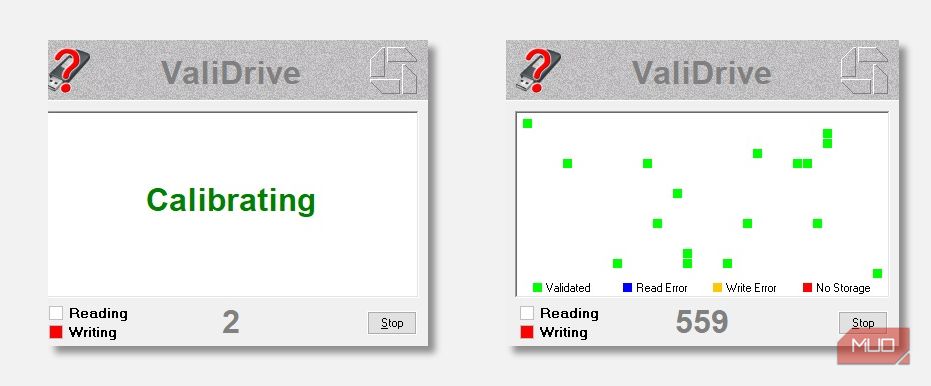
Programvaran utför en omfattande undersökning som består av 576 diskreta testplatser för att utvärdera både dess läs- och skrivförmåga, tillsammans med verifiering av den faktiska kapaciteten hos den anslutna lagringsenheten. Denna tjänst tillhandahålls utan kostnad, vilket eliminerar alla problem med licensavgifter eller liknande skyldigheter.
AIDA64 (Windows)
Om man vill göra omfattande utvärderingar är AIDA64 en optimal lösning. Det bör dock noteras att denna applikation har en prislapp på 59,95 USD för en årlig licensavgift (gäller specifikt AIDA64 Extreme). Trots sin kostnad erbjuder AIDA64 många ytterligare funktioner utöver enkel kapacitetstestning.
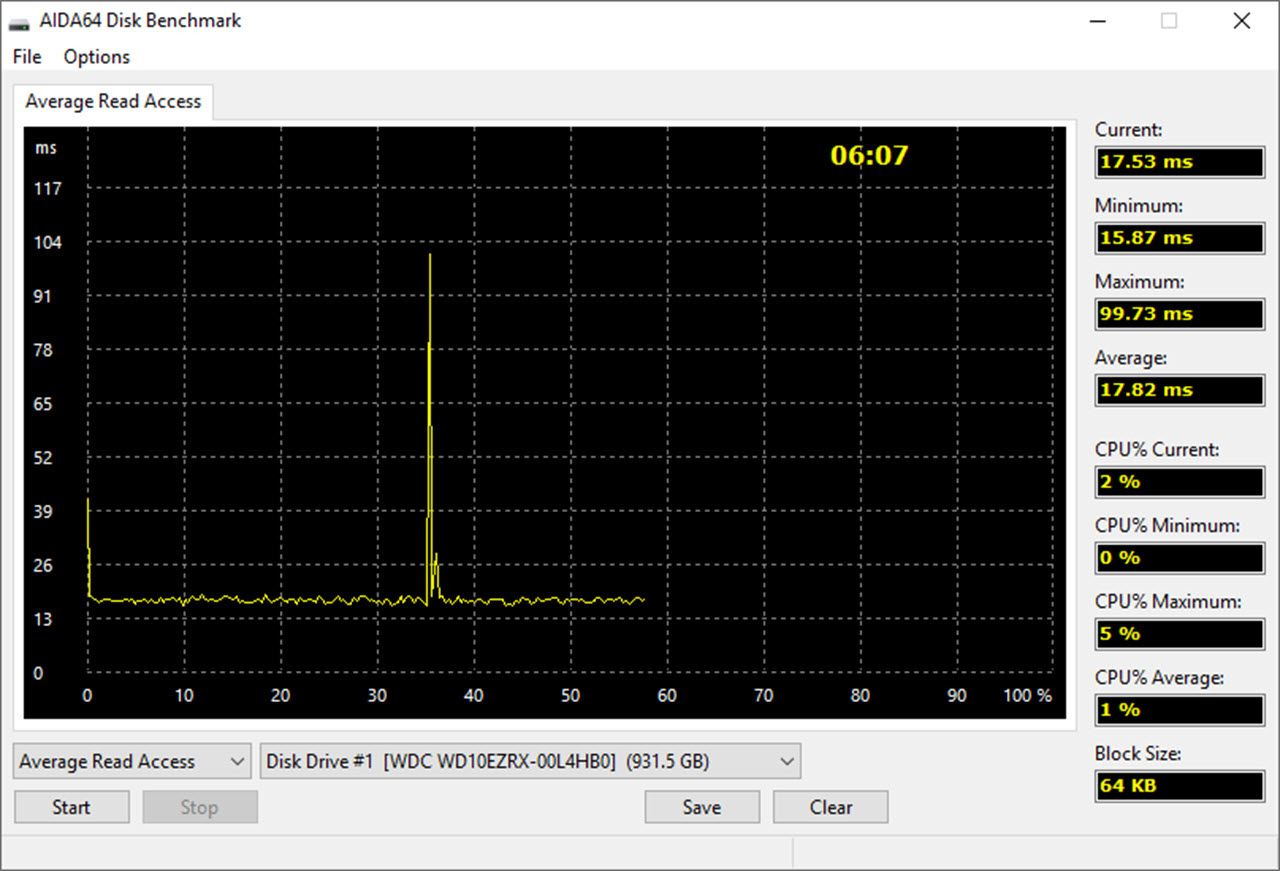 Bildkredit: AIDA64
Bildkredit: AIDA64
Det omfattande utbudet av funktioner som tillhandahålls av AIDA64 omfattar ett omfattande utbud av diagnostiska utvärderingar för alla viktiga komponenter som krävs för att driva ett Windows-baserat datorsystem, utöver alla aktiva programvaruapplikationer. När det gäller utvärdering av diskprestanda har användarna möjlighet att utföra läs-/skriv- eller linjära verifieringstester för att mäta en lagringsenhets förmåga att mata in/ut data respektive verklig lagringskapacitet.
DriveDx (macOS)
DriveDx är ett omfattande program för disktestning som är särskilt utformat för macOS-system och gör det möjligt för användare att utföra komplicerade utvärderingar av sina hårddiskar och solid state-enheter. Detta innovativa verktyg innehåller funktioner som djupgående diagnoser av enhetshälsa, förutseende upptäckt av potentiella fel, kontinuerlig realtidsövervakning och automatiserade självtestprocesser. DriveDx har dessutom ett avancerat system för tidig varning som varnar användarna om det finns några avvikelser från enhetens typiska prestandaparametrar.
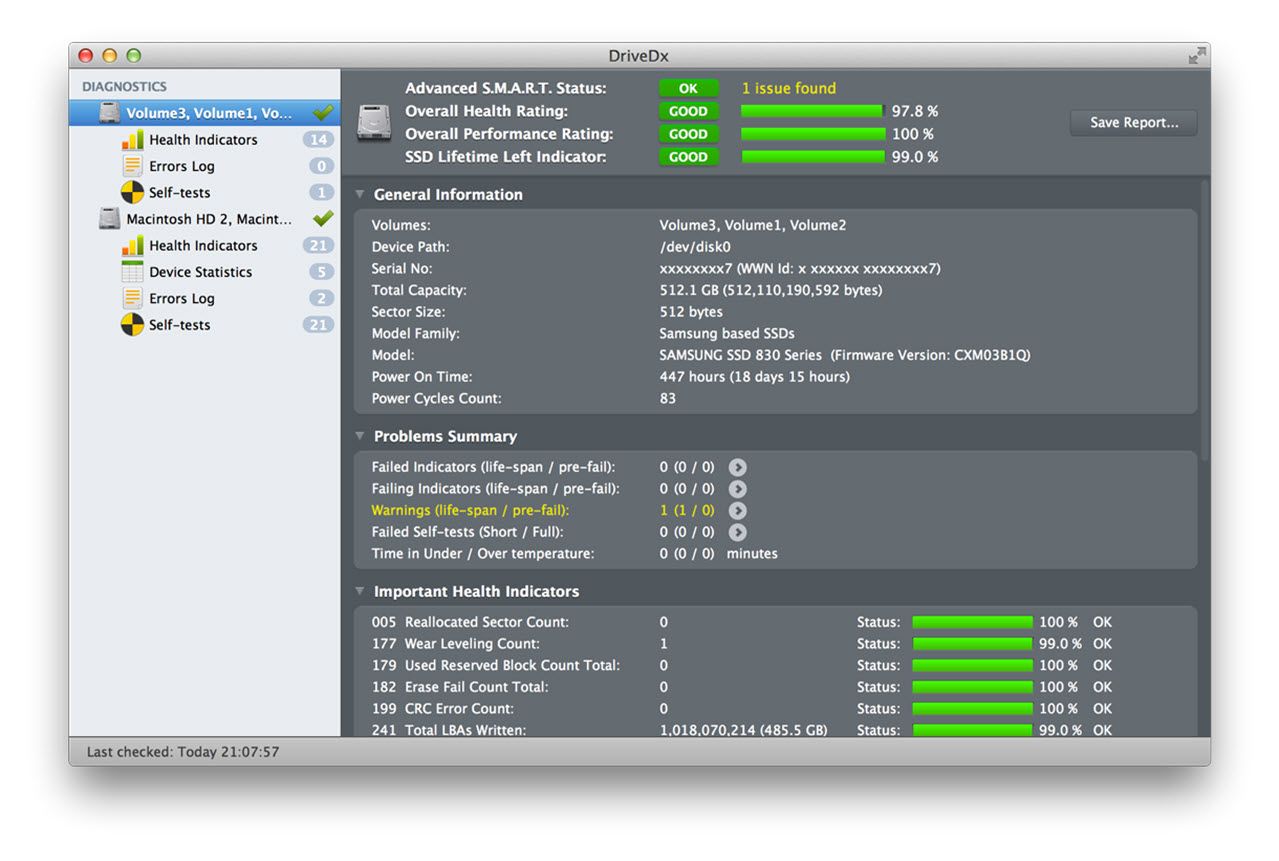 Image Credit: DriveDX
Image Credit: DriveDX
Programvaran erbjuder en kostnadsfri testversion som ger tillgång till alla funktioner. För individuell användning finns en prisvärd personlig licens för 19,99 USD som kan användas på upp till tre enheter. En mer omfattande familjelicens för $39,99 tillåter användning på upp till sex enheter. När det gäller kommersiella licensalternativ börjar avgifterna på 49,99 USD och kan stiga till 9 999,99 USD beroende på specifika krav.
GSmartControl (Windows/Linux/macOS)
GSmartControl är ett mångsidigt diagnosverktyg med öppen källkod som är utformat för att utvärdera hälsa och tillförlitlighet hos både interna hårddiskar (HDD) och SSD-enheter (Solid State Drives). Denna multiplattformsapplikation stöder drift på Windows, Linux och macOS-system och tillhandahåller ett omfattande utbud av funktioner som automatisk upptäckt av oegentligheter, integrering av SMART-funktioner (Self-Testing And Repair) och visning av kritisk enhetsidentifieringsdata, som omfattar attributspecifikationer, enhetsprestandamätvärden, driftskapacitet och i synnerhet lagringskapacitet.
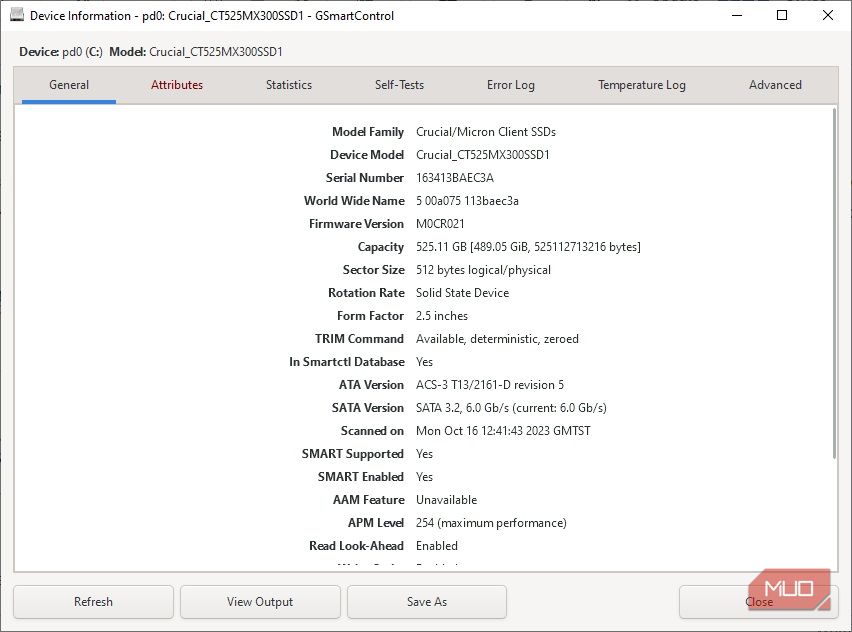
Att välja rätt enhet är avgörande
Att använda en äkta lagringsenhet är av största vikt för att säkerställa en positiv datorupplevelse. Om man däremot använder förfalskad hårdvara kan det leda till katastrofala följder som dataförstöring och instabilitet. Tyvärr är vissa obehöriga enheter utformade med bedräglig kapacitet, vilket vilseleder ovetande användare att tro att de har gott om utrymme när de i själva verket är berättigade att kasseras.
Lyckligtvis har alla operativsystem - Windows, Linux och macOS - inbyggda verktyg som ger grundläggande information om enheter, så att användare kan identifiera potentiellt bedrägliga lagringsenheter. Dessutom finns det ett stort antal tredjepartsapplikationer tillgängliga på olika plattformar som ytterligare hjälper till att fastställa en enhets faktiska kapacitet.